SSD все чаще заменяют традиционные HDD, что неудивительно. Ведь такие носители работают быстрее, отличаются большей прочностью и бесшумной работой. Чтобы продлить срок службы SSD, рекомендуем следовать некоторым правилам. Каким?

1. Не устанавливайте на компьютер устаревшую операционную систему
Команда TRIM передает свободное пространство в заданном секторе от операционной системы к медиа-контроллеру. Она сообщает накопителю об освобожденных блоках данных, которые можно перезаписать, что способствует эффективной работе.
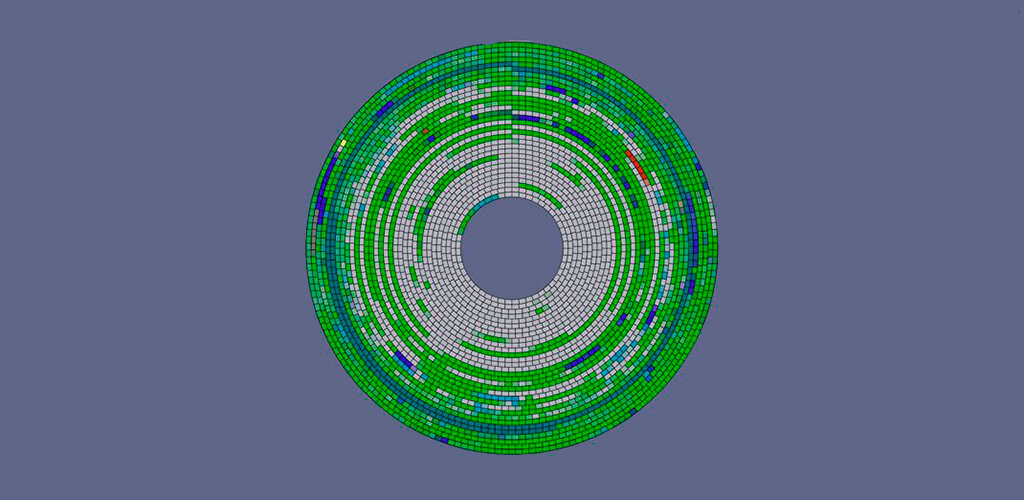
Фактически TRIM позволяет улучшить производительность. Однако дело в том, что эта команда поддерживается в основном последними операционными системами. Например, в XP и Vista она не была реализована. Конечно, можно вручную адаптировать старую ОС к SSD, но это требует знаний и времени.
2. Не дефрагментируйте диск
Дефрагментация – процесс перемещения данных из одной области диска в другую с целью их организации, обеспечения более быстрого доступа к ним и, в конечном итоге, повышения производительности. Процедура рекомендуется и эффективна в случае HDD из-за его конструкции и эксплуатационных характеристик. Это делается для того, чтобы свести к минимуму время, необходимое для перехода от одной точки файла к другой.
К сожалению, когда дело доходит до SSD, их дефрагментация не только не рекомендуется, потому что доступ к памяти всегда в одной и той же форме, но даже вредна, поскольку генерирует другой процесс записи. Таким образом, данная процедура не принесет никакой пользы.
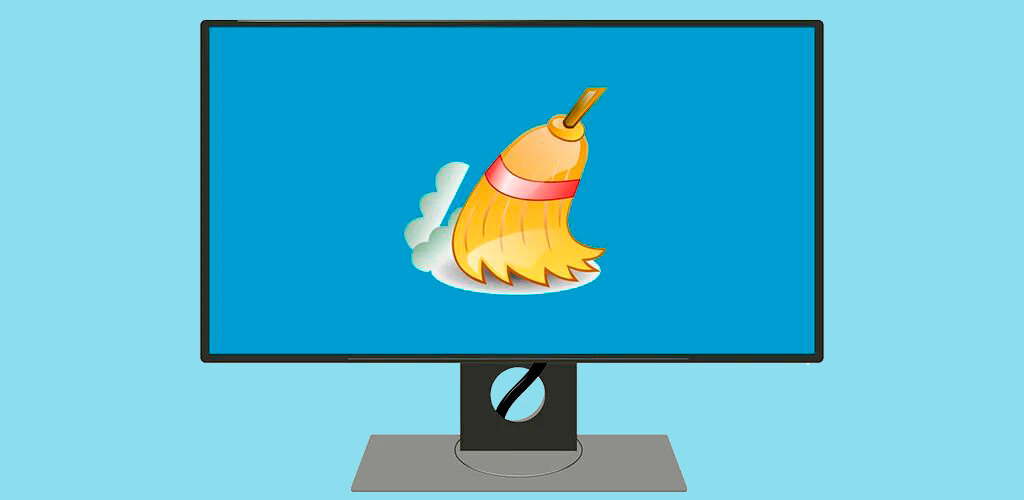
Более того, сокращается срок службы, который определяется TBW. Этот параметр представляет максимальный объем данных, который может быть записан / прочитан на носителе до тех пор, пока гарантия не аннулируется. В процессе дефрагментации таких циклов очень много.
Поэтому стоит проверить, выбрана ли в настройках дефрагментация, и при необходимости вручную отключить функцию.
3. Запускайте время от времени очистку диска
Специальный инструмент, удаляющий все следы пользователя, очень практичен. Обычная программа не справится с очисткой свободных, использованных и системных блоков, где могут храниться личные данные. В этом случае лучше всего использовать функцию безопасной очистки, поддерживаемую твердотельным накопителем. Интересно, что очистка SSD также восстанавливает его первоначальную производительность.
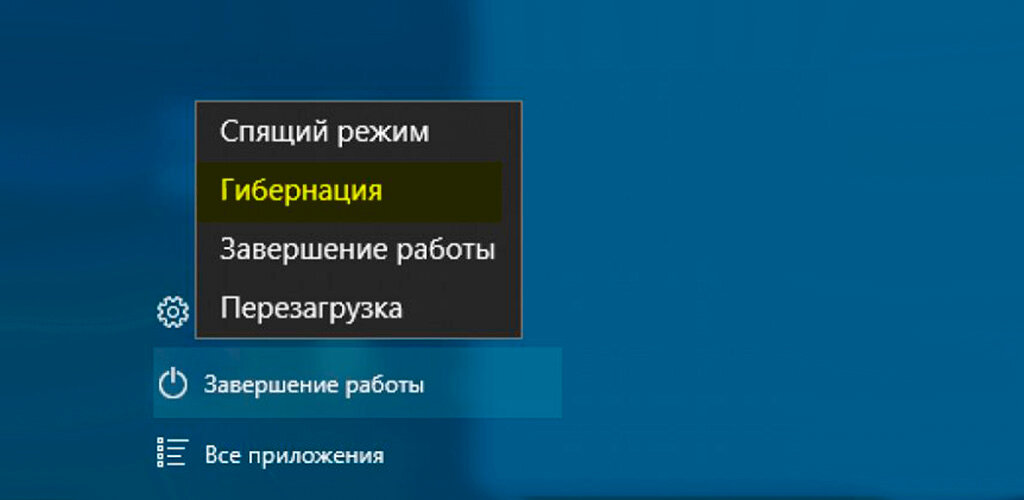
Функция Secure Erase полностью стирает содержимое диска, и его невозможно восстановить никаким способом. Однако от производителя зависит, как эта функция запускается и работает. Для безупречного выполнения всего процесса используйте прилагаемое к диску приложение или универсальный софт Parted Magic.
4. Не используйте ненужные системные функции
Значительно меньшее время доступа к данным, связанное с использованием накопителя, сделало некоторые функции операционной системы менее важными. Среди них гибернация. В случае с HDD это было настолько значимо, что сократило время восстановления системы. На SSD-накопителе время запуска короткое, поэтому переход в спящий режим не требуется. Это имеет значение, например, в контексте накопителей малой емкости, поскольку позволяет сэкономить ценное дисковое пространство.
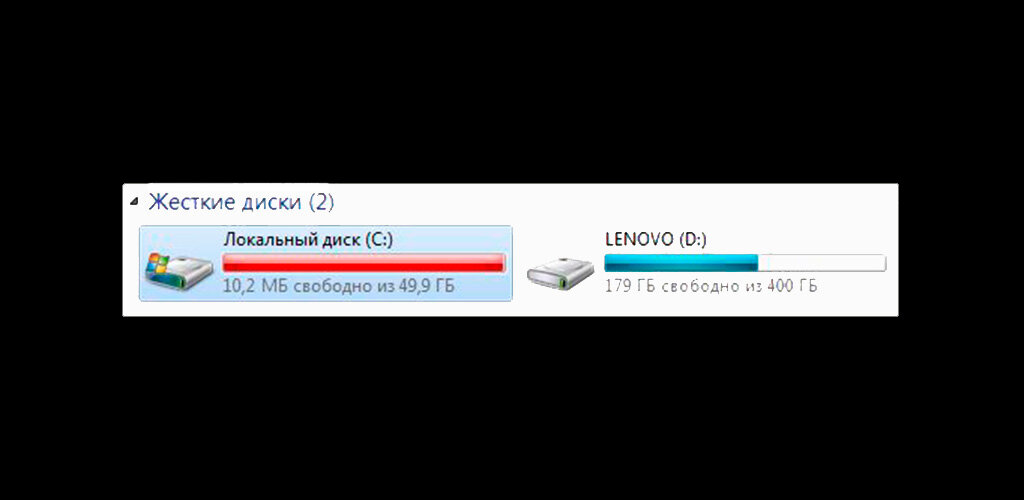
Еще один бесполезный вариант – предварительная загрузка в память. Благодаря этому Windows оптимизирует расположение системных файлов, записывая и считывая данные из одних и тех же конкретных секторов, и это улучшает работу. Хотя процедура действительно полезна в случае с жестким диском.
5. Не заполняйте диск до максимума
Если SSD максимально заполнен, с ним будет сложно работать – накопитель начнет тормозить. Чтобы он работал максимально оптимально, стоит оставить не менее 20% свободного места (рекомендуемый объем). Благодаря этому не будет проблем с поиском пустого места для сохранения новых данных.
В принципе стоит контролировать объем пространства, чтобы диск не замедлялся. Для этого вы даже можете перенести редко используемые файлы (фильмы, игры) на HDD или внешний носитель. Когда у нас есть SSD с небольшой емкостью, лучше всего выделить его только для системы, чтобы улучшить ее работу.
Резюме
Уход нужно начинать с самого начала, то есть с установки. Стоит обратить внимание на то, горизонтально или вертикально монтируется диск (по диагонали – нельзя). Также важно, чтобы между накопителями оставался зазор для прохождения воздуха. Если в корпусе их несколько, стоит подумать об установке дополнительного вентилятора.
Надеемся, наши советы будут полезны тем, кто только начал работать с SSD. Если вам есть что добавить – оставляйте комментарии.


































